Si Google est le numéro 1 mondial des moteurs de recherche dans le réseau des réseaux, il n’est pas le seul à exister. Pour autant, lorsque vous allumez pour la première fois votre Chromebook, vous n’avez pas d’autre choix que d’utiliser Google comme moteur par défaut dans l’omnibox de Chrome. Savez-vous qu’il est possible d’ajouter, modifier ou supprimer le moteur de recherche sur Chromebook ?
Les moteurs de recherche disponibles sur Chromebook
La filiale d’Alphabet s’est depuis deux ou trois ans mise en conformité avec la loi. En effet la firme de Mountain View donne la possibilité aux utilisateurs de choisir un autre moteur de recherche sur Chrome. Pour rendre les choses simples, Google a pré-paramétré 5 autres moteurs :
- Ecosia : moteur de recherche solidaire allemand. Il reverse 80 % de ses bénéfices selon un programme de reforestation présent partout dans le monde. Ecosia plante des arbres au Burkina Faso, au Pérou, en Tanzanie, Madagascar et dans douze autres pays.
- DuckDuckGo : moteur de recherche dont la société éditrice est située à Valley Forge en Pennsylvanie. Il se distingue en utilisant les informations d’externalisation ouvertes, provenant d’autres sites dans le but d’enrichir les résultats traditionnels et améliorer la pertinence
- Yahoo! : est très certainement le plus vieil annuaire de la liste. Créé en 1994, il a connu des débuts vertigineux, mais les années et la concurrence l’ont fait vaciller à plusieurs reprises.
- Bing : anciennement Live Search, Windows Live Search et MSN Search, est un moteur de recherche élaboré par la société Microsoft. Il a été rendu public le 3 juin 2009.
- Qwant : est le seul moteur de recherche français. Mis en ligne le 16 février 2013 en version bêta, puis en version définitive le 4 juillet 2013, il est le chevalier blanc et prône qu’il ne vend pas les données personnelles de ses utilisateurs, afin de garantir leur vie privée et se veut neutre dans l’affichage des résultats.
Ajouter, modifier ou supprimer le moteur de recherche sur Chromebook
Depuis la version 82 de ChromeOS les paramètres de Chrome et de Chrome OS ont été séparés. Pour faire la modification du moteur de recherche principal, il faut ouvrir Chrome :
- Rendez-vous dans le menu de Chrome, en haut à droite de la fenêtre
- Cliquez sur Paramètres
- Dans le cadre de Gauche, accédez à la rubrique “moteur de recherche”
- Enfin sélectionnez le moteur désiré dans le menu déroulant en face de “Moteur de recherche utilisé dans la barre d’adresse”
Une fois sélectionné le moteur de recherche sera immédiatement pris en charge, pas besoin de redémarrer ou même de relancer Chrome.
Gérer les moteurs de recherche sur Chrome OS
Par ailleurs, si les moteurs de recherche ne vous conviennent pas ou que vous voulez créer votre propre moteur de recherche dédié à un site internet il est possible d’en ajouter d’autres.
- Toujours dans Chrome
- Rendez-vous dans le menu de Chrome, en haut à droite de la fenêtre
- Cliquez sur Paramètres
- Dans le cadre de Gauche, accédez à la rubrique “moteur de recherche”
- Accéder à Gérer les moteurs de recherche
Vous allez pouvoir ajouter, modifier ou supprimer le moteur de recherche sur Chromebook. Pour supprimer ou modifier un moteur déjà en place, cliquez simplement sur le bouton menu au bout à droite du nom du moteur.
Pour ajouter un moteur de recherche personnalisé, cliquez sur bouton ajouter :
Moteur de recherche : Nommé votre moteur de recherche Mot clé : le nom que vous taperez dans l’omnibox avant d’appuyer sur la touche tabulation URL avec %s à la place de la requête : cherchez le lien du moteur de recherche
En exemple, je vous montre ce que j’ai fait pour Mychromebook :
- Moteur de recherche : Mychromebook.fr
- Mot clé : MCB
- URL : https://mychromebook.fr/?s=%s ( c’est le lien du moteur de recherche interne de mychromebook.fr)
À présent il me suffit de saisir MCB dans l’omnibox de Chrome puis d’appuyer sur la touche tabulation suivie de ma requête de recherche. Je serai immédiatement redirigé sur la page des résultats de la recherche de Mychromebook.fr.
Évidemment, je l’ai fait pour mychromebook, mais vous pouvez paramétrer n’importe quel moteur de recherche de n’importe quel site internet.
Ne perdez plus de temps à faire vos recherches sur un moteur de recherche que vous n’aimez pas et cherchez directement sur le site de votre choix depuis l’omnibox de Chrome. Aujourd’hui comment réalisez-vous vos recherches sur internet ? Donnez-moi votre avis, posez-moi vos questions dans la suite de cet article à travers vos commentaires.


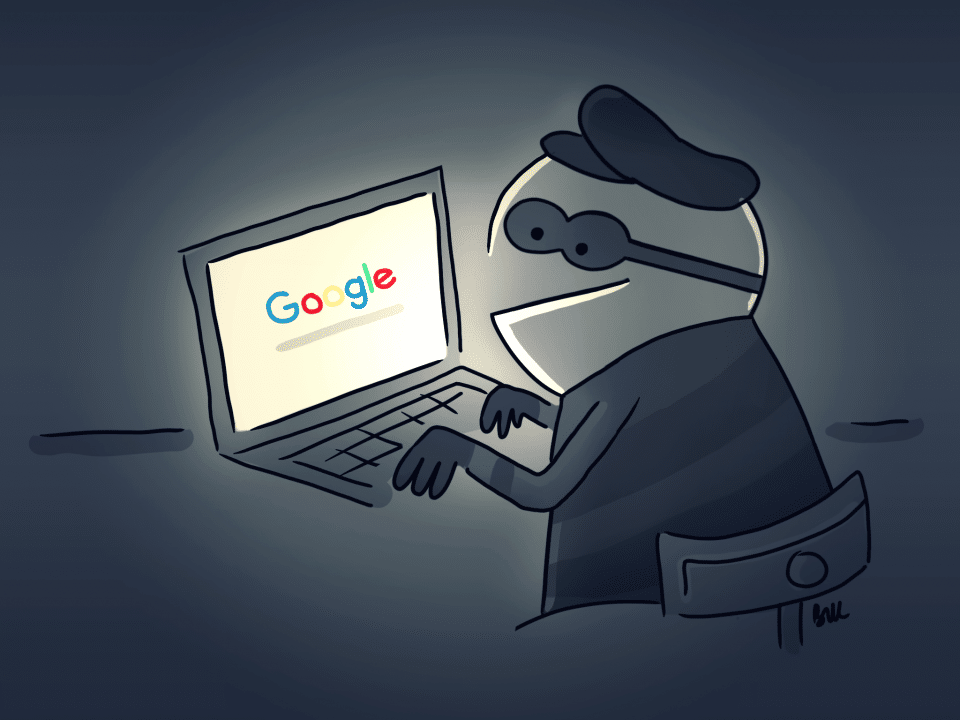



1 Comment